La fonction de verrouillage automatique d'un iPad lance automatiquement le mode veille lorsque vous n'utilisez pas l'appareil dans un laps de temps spécifié, et vous pouvez mettre l'iPad en veille manuellement. Si vous avez une Smart Cover sur l'iPad, ajustez les paramètres pour mettre l'iPad en veille lorsque vous fermez la couverture et le réveiller lorsque vous ouvrez la couverture.
Modifier les paramètres de verrouillage automatique
La fonction de verrouillage automatique met l'iPad en veille si vous ne le touchez pas pendant un certain nombre de minutes. Apple définit la fonctionnalité pour qu'elle s'exécute après deux minutes par défaut, mais vous pouvez modifier la synchronisation ou désactiver la fonctionnalité si vous ne souhaitez pas l'utiliser.
Vidéo du jour
Robinet Paramètres et Général. Localiser Verrouillage automatique pour voir son réglage actuel et appuyez dessus pour l'ouvrir.

Crédit d'image : Image reproduite avec l'aimable autorisation d'Apple
Appuyez sur une heure à définir comme nouveau verrouillage automatique par défaut. Notez que vous ne pouvez pas définir une durée inférieure à deux minutes. Pour désactiver la fonction, appuyez sur
Jamais.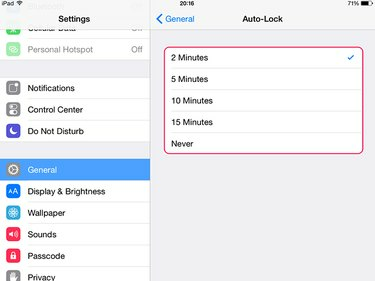
Crédit d'image : Image reproduite avec l'aimable autorisation d'Apple
Conseil
Réglez le délai de verrouillage automatique sur la durée la plus courte possible afin de réduire l'utilisation de la batterie lorsque vous n'utilisez pas l'iPad.
Avertissement
Si vous désactivez le verrouillage automatique, l'iPad ne passe pas en mode veille, sauf si vous définissez le mode manuellement ou activez un contrôle de la couverture. Cela peut vider votre batterie et vous devrez peut-être recharger l'iPad plus souvent.
Mettre un iPad en mode veille manuellement
Vous pouvez mettre un iPad en mode veille manuellement, que vous activiez ou non le verrouillage automatique, si vous n'utilisez pas l'appareil pendant un certain temps mais que vous ne voulez pas l'éteindre. appuie sur le Sommeil/Réveil en haut de l'appareil pour verrouiller l'écran.
Pour réactiver l'iPad, appuyez sur la Accueil bouton. Si vous avez un mot de passe sur l'appareil, saisissez-le; si vous n'avez pas de mot de passe, faites glisser le curseur.
Utilisez une Smart Cover pour contrôler le mode veille/réveil
Les coques et étuis intelligents peuvent contrôler la fonction Veille/Veille sur les iPad. Lorsque vous fermez le couvercle ou l'étui, l'iPad passe en mode veille; lorsque vous l'ouvrez, l'appareil se réveille. Pour activer cette fonctionnalité, ouvrez Paramètres et appuyez sur Général. Aller à Verrouiller/Déverrouiller et appuyez sur le bouton pour l'activer.

Crédit d'image : Image reproduite avec l'aimable autorisation d'Apple
Conseil
- Le mode veille n'ajoute aucune sécurité; n'importe qui peut réactiver l'appareil. Pour ajouter de la sécurité, définir un mot de passe sur l'iPad. Cela charge automatiquement un écran de mot de passe lorsque l'iPad se réveille, empêchant d'autres personnes de l'utiliser. Notez le code et conservez-le dans un endroit sûr. Si vous l'oubliez, vous devrez peut-être effacer et restaurer l'appareil avant de pouvoir l'utiliser à nouveau.
- Découvrez d'autres façons de réduire l'utilisation de la batterie de l'iPad.



